在Mac上安全清除浏览器缓存
安全浏览器清理:此功能可让您一次性从所有浏览器中选择性清除不需要的数据,如缓存、Cookie或历史记录。
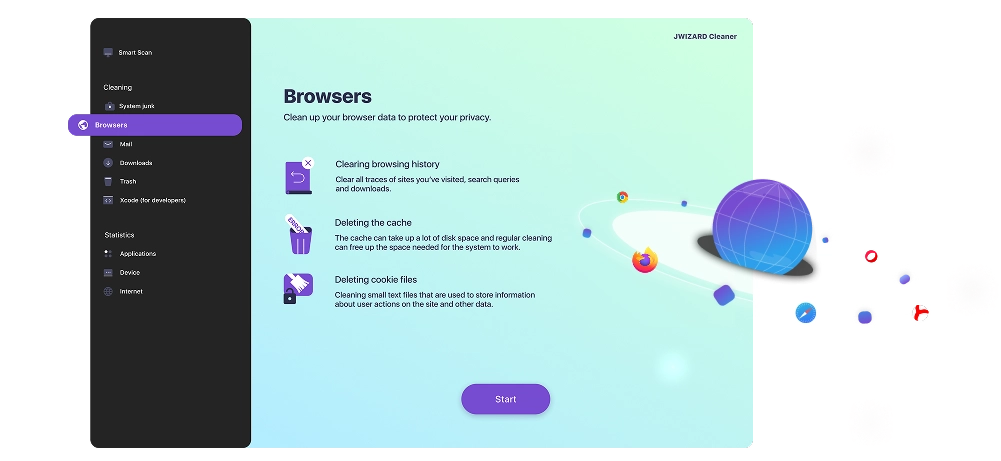
您知道吗?
过载的浏览器缓存会导致网站加载异常。定期清理可有效预防此类问题。
Mac版安全浏览器清理的优势
性能提升:
您将立即感受到浏览器运行速度的显著提升。
隐私保护:
有效防止个人信息遭窥探。
运行稳定性:
清除缓存可消除网站运行错误,强制浏览器加载最新版本。
释放磁盘空间:
清除浏览器累积的数字垃圾后,您将惊讶于可回收的可用空间之多。
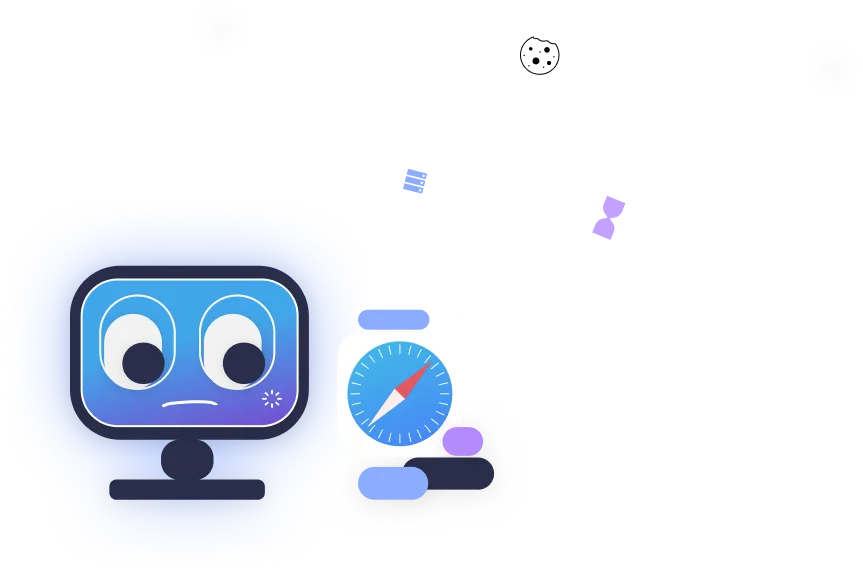
JWIZARD Cleaner 清理哪些数据?
JWIZARD Cleaner 的“浏览器清理”功能可全面清除各类浏览器临时数据,具体包括:
缓存
图像及多媒体缓存;
网页脚本与样式缓存;
离线浏览数据;
下载历史记录与页面缩略图。
Cookie与网站数据
身份验证及会话文件;
表单自动填充数据;
网站设置与偏好;
追踪Cookie及广告标识符。
浏览历史记录
访问页面时间线;
搜索查询数据;
下载记录;
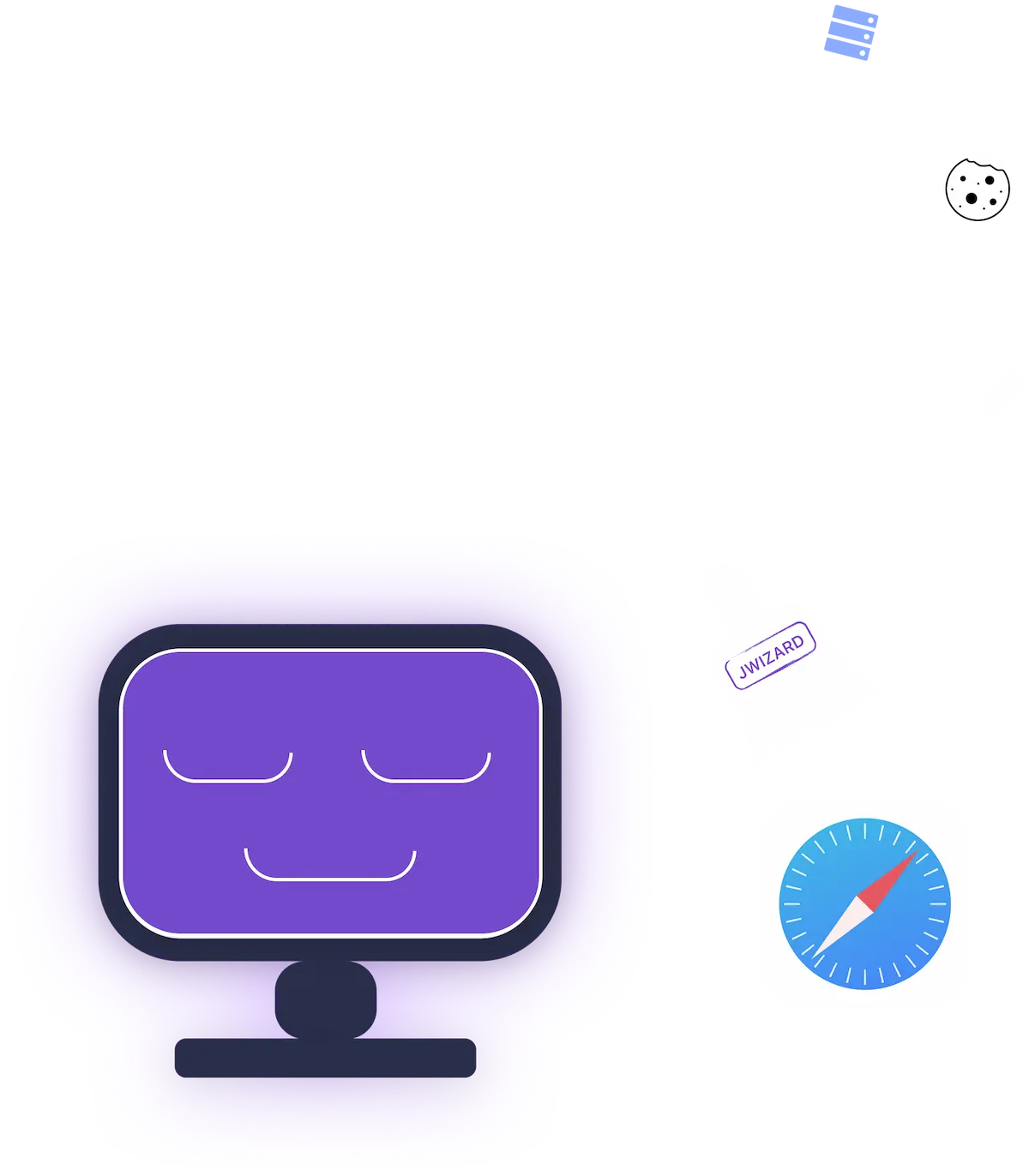
如何在Mac上通过数据选择清理浏览器
使用JWIZARD Cleaner执行选择性浏览器清理的步骤:
在应用侧边菜单选择“浏览器”功能,点击“开始”按钮。
JWIZARD Cleaner将显示Mac上已安装的浏览器列表,选择需要清理的浏览器。
应用将提供待删除的数据类别列表(如缓存、Cookie、浏览历史),选择需清除的项目。
请确保仅勾选需要删除的数据项。
点击“清除”按钮开始删除选定数据。
为何选择JWIZARD Cleaner?
一站式浏览器管理:
JWIZARD可检测并清理所有Mac浏览器数据:Safari、Google Chrome、Mozilla Firefox、Microsoft Edge、Opera等。
全面清理功能:
一键即可可靠删除您选定的所有数据类型。
文件选择:
您决定清理内容。想清除搜索记录但保留密码?清理前只需勾选所需选项即可。
界面与易用性:
我们致力于打造尽可能简单直观的工具,让任何用户都能轻松清理Mac,无需任何技术知识。

数千用户信赖之选。
超过100,000人选择JWIZARD Cleaner提升设备性能。立即加入!

JWIZARD Cleaner用户反馈
JWIZARD Cleaner其他功能
系统垃圾清理
智能扫描模式
卸载程序
下载文件清理
立即下载JWIZARD Cleaner
Answering Your Questions:
如何在Mac版Safari中清除缓存而不需重新输入网站密码?
JWIZARD Cleaner支持手动选择删除数据。进入“浏览器”板块,从可用浏览器列表中选择Safari。清理前勾选“缓存文件”选项,同时取消勾选“Cookies”选项。
为何清理Mac版Safari缓存对隐私至关重要?
我已清理Mac,但浏览器仍运行缓慢。可能原因是什么?
保护隐私更有效的方式是清除浏览器Cookie还是使用隐身模式?
文章

解决 Mac 上从 Launchpad 卸载应用程序的问题
了解如何解决从 Launchpad 卸载应用程序的问题。本文提供了分步说明和有用的提示,以排除此问题的故障。

How do I uninstall an app on my Mac?
卸载 Mac 上应用程序的 3 种方法:比较并选择最适合你的一种。了解如何从 Mac 完全卸载应用程序并清理磁盘空间。

释放 Mac 上的空间如何删除垃圾文件并清理磁盘?
了解如何使用手动清理方法或程序清理 Mac 上的磁盘空间。根据提示释放空间并提高性能。